
次の海外旅行でeSIMを利用しようか考えているけど、自分のスマホでeSIMが利用できるのか不安という方がこの記事を見に来ていただいるかと思います。
この記事ではeSIMを使用するための必須条件の「eSIM対応スマホ」かどうかの確認方法をご紹介いたします。
ちなみに、「eSIM対応スマホ」という条件以外にもいくつかの条件があるので「eSIM対応スマホ」を含めたeSIMを利用するための必須条件を簡単にご紹介いたします。
eSIM対応スマホである
eSIMを利用する必須条件の一つがeSIM対応スマホかどうかです。日本で販売されている多くのスマホは「物理SIMのみ」か「物理SIM+eSIM」かのどちらかになっているので、後ほどご紹介する確認方法で自分のスマホがeSIMに対応しているのかを確認しましょう!
_
SIMフリースマホである
日本で購入した場合、時々SIMロックがかかった状態のものもあるので、事前にSIMロックがかかっていないかを確認しておきましょう。日本で購入した場合には念のためSIMロック解除されているか確認をしておきましょう。
_
設定時にはネット環境必須!
これはeSIM設定時の話になりますが、eSIM設定時にはWiFiなどのインターネット環境が必須となります。海外到着後に設定を行う場合にはWiFi環境がある場所で設定を行う必要があります。
基本的には上記の3つの条件を満たすことで、eSIMを利用することが出来ます。
eSIMを利用される際には事前にこの条件を問題なくクリアしているかをチェックしておきましょう。
自分のスマホがeSIMに対応しているか確認する方法
では本題の自分のスマホがeSIMに対応しているかを確認する方法をご紹介いたします。
実際に海外で利用するご予定のスマホでご確認ください。
_
iPhone(iOS)の場合
まずは、iPhoneやiPadなどのIOSを搭載した端末での設定方法をご紹介いたします。
1.)「設定」アプリを開く
2.)「モバイル通信」を選択
3.)「eSIMを追加」もしくは「モバイル通信プランを追加」の項目があればeSIMに対応しています。
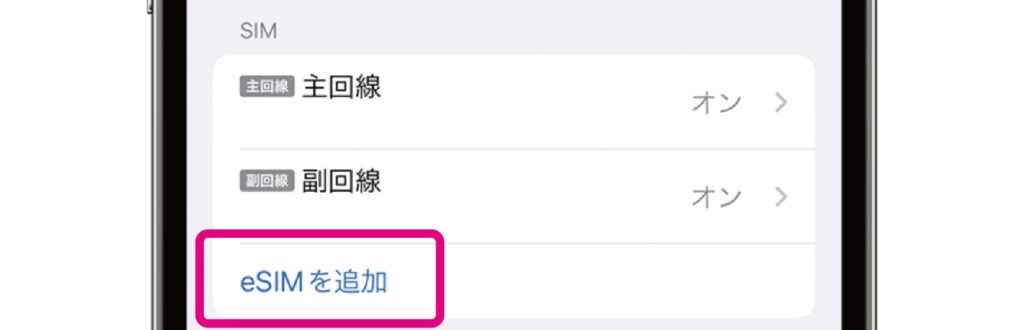
_
Androidの場合
次に、Androidスマホやタブレットなどの端末でのeSIM利用可否を確認する方法をご紹介いたします。
尚、Androidスマホはメーカーによって表示が異なる場合があるため、似た項目などで検索してみてください。
主なスマホメーカーの確認方法をご紹介いたします。
_
Galaxy スマホの場合
1.)「設定」アプリを開く
2.)「接続」を選択
3.)「SIMマネージャー」を選択
4.)「料金プランを追加」もしくは「eSIMを追加」の項目があればeSIMに対応しています。
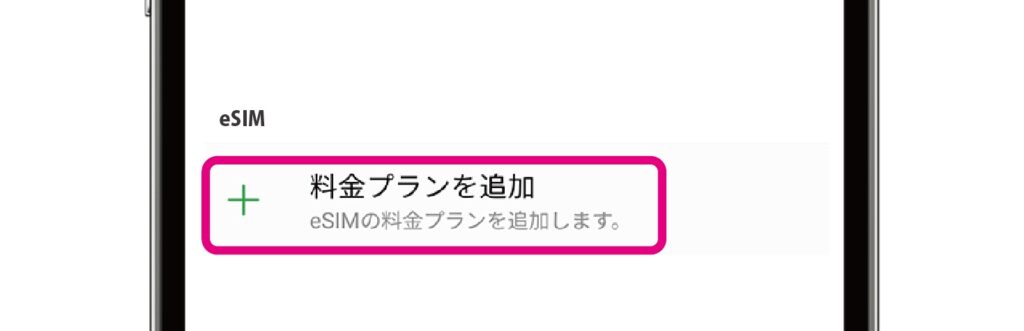
_
Google Pixcel スマホの場合
1.)「設定」アプリを開く
2.)「ネットワークとインターネット」を選択
3.)「SIM」の項目の右端に「+」マークがあればeSIMに対応しています。
_
基本的には上記のようにSIMカードの設定、またはネットワークの設定からeSIMの追加が出来るので、上記の機種以外の場合には似た項目を探してみて「eSIMを追加」や「料金プランの追加」、「+マーク」などがあるかを確認してみましょう。
設定方法はQRコードを読み込むだけ!
上記の流れでeSIM対応スマホと分かったらあとは、「eSIMを追加」や「料金プランの追加」、「+マーク」などのそれぞれのスマホの選択肢を選んでみると「QRコード」を使った追加方法が選択できます。
その「QRコード」を使った追加方法からeSIMの設定用QRコードを読み込むだけでeSIMの追加が完了します。
あとは、SIMタイプによっては追加したeSIMの「国際ローミング」の設定をONにして利用開始という流れです。
かなり簡単な設定方法なので、是非使ったことがないという人は一度試してみてください!



